HDMI-Geräte (HDMI-Ausgabe)
![]()
![]()
![]()
![]()
![]()
![]()
![]()
![]()
Sie können die Kamerabilder während der Aufnahme an einen externen Monitor oder Rekorder ausgeben, der über ein HDMI-Kabel angeschlossen ist.
 Die HDMI-Ausgabe wird bei Aufnahme und Wiedergabe separat gesteuert.
Die HDMI-Ausgabe wird bei Aufnahme und Wiedergabe separat gesteuert.
Informationen zu HDMI-Ausgabeeinstellungen während der Wiedergabe ( [HDMI-Anschluss])
[HDMI-Anschluss])
Erste Schritte:
 Schalten Sie die Kamera und den externen Monitor/Rekorder aus.
Schalten Sie die Kamera und den externen Monitor/Rekorder aus.
-
Verbinden Sie Kamera und externen Monitor/Rekorder über ein handelsübliches HDMI-Kabel.
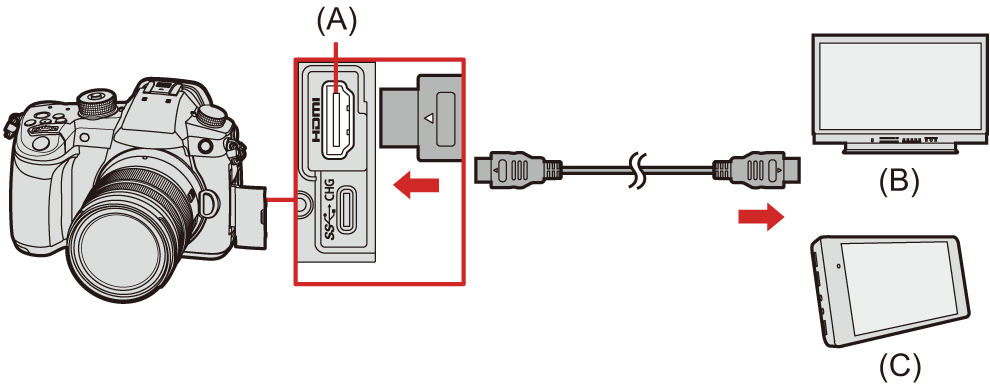
(A) [HDMI]-Buchse (Typ A)
(B) Externer Monitor
(C) Externer Rekorder
 Prüfen Sie die Richtung der Anschlüsse und führen Sie den Stecker gerade ein/ziehen Sie den Stecker gerade heraus, wobei Sie das Steckergehäuse festhalten.
Prüfen Sie die Richtung der Anschlüsse und führen Sie den Stecker gerade ein/ziehen Sie den Stecker gerade heraus, wobei Sie das Steckergehäuse festhalten.
(Bei schrägem Einführen kann sich der Anschluss verformen, was Funktionsstörungen zur Folge haben kann.)
 Verbinden Sie das Kabel nicht mit den falschen Anschlüssen. Anderenfalls kommt es möglicherweise zu Fehlfunktionen.
Verbinden Sie das Kabel nicht mit den falschen Anschlüssen. Anderenfalls kommt es möglicherweise zu Fehlfunktionen.
|
|
Anbringen des Kabelhalters
Das Verwenden des mitgelieferten Kabelhalters verhindert, dass sich das Kabel löst und die Anschlüsse beschädigt werden.
 Platzieren Sie die Kamera auf einer stabilen Unterlage, um diese Aufgabe auszuführen.
Platzieren Sie die Kamera auf einer stabilen Unterlage, um diese Aufgabe auszuführen.
Beispiel: Anbringen eines HDMI-Kabels
-
Halten Sie (A) (1) gedrückt und schieben Sie den Klemmbereich des Kabelhalters, um den Halter zu entfernen (2).
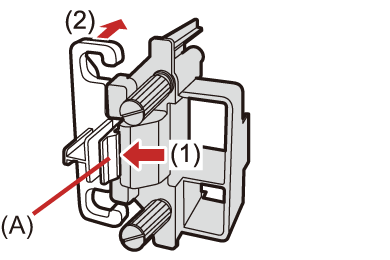
-
Platzieren Sie die Kamera auf einer stabilen Unterlage, bringen Sie den Kabelhalter locker am Aufsatzadapter der Kamera an (3) und sichern Sie ihn, indem Sie die Schrauben in Pfeilrichtung drehen (4), (5).

-
Bringen Sie das HDMI-Kabel am Klemmbereich an (6).
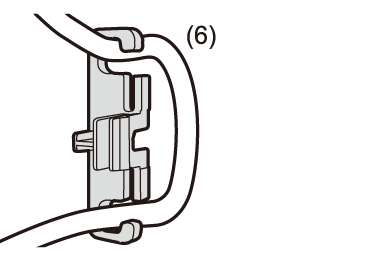
-
Schieben Sie den Klemmbereich, um ihn am Kabelhalter zu befestigen (7).
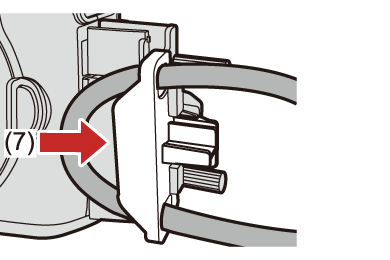
-
Schließen Sie das HDMI-Kabel an den [HDMI]-Anschluss an (8).
 Sie können auch das HDMI-Kabel und das USB-Anschlusskabel zugleich anschließen, wenn der Kabelhalter angebracht ist.
Sie können auch das HDMI-Kabel und das USB-Anschlusskabel zugleich anschließen, wenn der Kabelhalter angebracht ist.
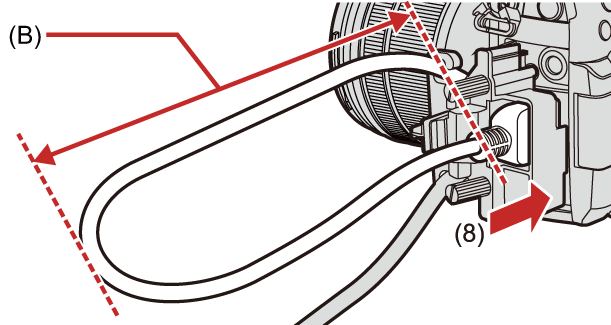
(B) Lassen Sie etwas Platz, sodass dieser Abschnitt eine Länge von mindestens 10 cm aufweist.
Entfernen des Kabelhalters
Zum Entfernen des Kabelhalter führen Sie die Schritte zum Anbringen in umgekehrter Reihenfolge aus.
|
|
Bildausgabe über HDMI
Die über HDMI ausgegebenen Bilder unterscheiden sich je nach Aufnahmemodus.
 [
[![]() ]-Modus
]-Modus
Bildseitenverhältnis, Auflösung und Bildrate der Ausgabe entsprechen den [Aufnahme-Qualität]-Einstellungen im Menü [Video] ([Bildformat]). Je nach Anwendung können Auflösung und Bildrate für die Ausgabe herunterkonvertiert werden.
Wie unten gezeigt wird bei der Ausgabe von YUV-Wert und Bitanzahl der YUV-Wert in 4:2:2 geändert.
|
Aufnahme auf Karte |
HDMI-Ausgabe |
|
4:2:2 10 Bit |
4:2:2 10 Bit |
|
4:2:0 10 Bit |
4:2:2 10 Bit |
|
4:2:0 8 Bit |
4:2:2 8 Bit |
Auflösung, Bildfolgerate
 Auflösung und Bildrate der Ausgabe entsprechen den folgenden Menükombinationen:
Auflösung und Bildrate der Ausgabe entsprechen den folgenden Menükombinationen:
– [Aufnahme-Qualität] im Menü [Video] ([Bildformat]).
– [Herunterkonvertieren] in [Ausgabe HDMI-Aufz.] im Menü [Individual] ([EIN/AUS]).
 6K/4K anamorphe (4: 3) Videos werden mit 4K- oder FHD-Auflösung ausgegeben.
6K/4K anamorphe (4: 3) Videos werden mit 4K- oder FHD-Auflösung ausgegeben.
 Zu Einzelheiten siehe (
Zu Einzelheiten siehe ( Bildqualität bei der Ausgabe über HDMI)
Bildqualität bei der Ausgabe über HDMI)
|
|
 [iA]/[P]/[A]/[S]/[M]-Modus
[iA]/[P]/[A]/[S]/[M]-Modus
 Die Ausgabe entspricht der Ausgabe im [
Die Ausgabe entspricht der Ausgabe im [![]() ]-Modus bei der Videoaufnahme.
]-Modus bei der Videoaufnahme.
 Im Aufnahme-Standby erfolgt die Ausgabe entsprechend der Einstellung [Bildverhält.] im Menü [Foto] ([Bildqualität]).
Im Aufnahme-Standby erfolgt die Ausgabe entsprechend der Einstellung [Bildverhält.] im Menü [Foto] ([Bildqualität]).
– Bei Einstellung einer [Bildverhält.] mit einem anderen Seitenverhältnis als 16:9 werden bei der Ausgabe links und rechts vom Bild Balken hinzugefügt.
– Auflösung, Bildrate, YUV und Bitanzahl der Ausgabe werden passend zum angeschlossenen Gerät eingestellt.
 Hinweis zur HDMI-Ausgabe
Hinweis zur HDMI-Ausgabe
 Es kann einige Zeit dauern, bis die Ausgabemethode geändert wird.
Es kann einige Zeit dauern, bis die Ausgabemethode geändert wird.
 Wenn Sie während der Aufnahme die HDMI-Ausgabe verwenden, könnte das Bild unter Umständen mit einer Zeitverzögerung angezeigt werden.
Wenn Sie während der Aufnahme die HDMI-Ausgabe verwenden, könnte das Bild unter Umständen mit einer Zeitverzögerung angezeigt werden.
 Pieptöne, AF-Ton und Geräusche des elektronischen Verschlusses sind bei HDMI-Ausgabe stummgeschaltet.
Pieptöne, AF-Ton und Geräusche des elektronischen Verschlusses sind bei HDMI-Ausgabe stummgeschaltet.
 Wenn Sie Bild und Ton am Fernseher überprüfen, der mit der Kamera verbunden ist, nimmt das Kameramikrofon möglicherweise den Ton der Fernseherlautsprecher auf, und es kommt zu abnormen Geräuschen (Rückkopplungen).
Wenn Sie Bild und Ton am Fernseher überprüfen, der mit der Kamera verbunden ist, nimmt das Kameramikrofon möglicherweise den Ton der Fernseherlautsprecher auf, und es kommt zu abnormen Geräuschen (Rückkopplungen).
Ist dies der Fall, vergrößern Sie den Abstand der Kamera zum Fernseher oder verringern die Lautstärke des Fernsehers.
 Manche Einstellungsbildschirme werden nicht über HDMI ausgegeben.
Manche Einstellungsbildschirme werden nicht über HDMI ausgegeben.
 Es erfolgt keine HDMI-Ausgabe, während die folgenden Funktionen verwendet werden:
Es erfolgt keine HDMI-Ausgabe, während die folgenden Funktionen verwendet werden:
– [6K/4K Foto]/[Post-Fokus]
 Ein Temperaturanstieg in der Kamera kann dazu führen, dass [
Ein Temperaturanstieg in der Kamera kann dazu führen, dass [![]() ] angezeigt wird, die Aufnahme angehalten wird und einige Funktionen vorübergehend nicht verfügbar sind. Warten Sie, bis die Kamera abgekühlt ist.
] angezeigt wird, die Aufnahme angehalten wird und einige Funktionen vorübergehend nicht verfügbar sind. Warten Sie, bis die Kamera abgekühlt ist.

